[ad_1]
Apple a livré beaucoup avec la version bêta d’iOS 15.4 et l’une des principales fonctionnalités est la possibilité d’utiliser officiellement Face ID With a Mask. Un support est également inclus pour reconnaître plusieurs paires de lunettes. Suivez-nous pour savoir comment démarrer avec la nouvelle fonctionnalité pratique.
Jusqu’à présent, Face ID sur iPhone n’a pas été conçu pour fonctionner avec un masque. Il existe une solution de contournement, mais cela ne fonctionne pas 100% du temps. Cela signifie devoir compter sur la saisie de votre mot de passe ou sur la possession d’une Apple Watch pour déverrouiller votre iPhone avec un visage couvert.
Les utilisateurs d’iPhone seront ravis d’apprendre qu’Apple teste Face ID With A Mask dans la version bêta d’iOS 15.4. Cela fonctionne en reconnaissant vos « caractéristiques uniques autour de la zone des yeux à authentifier ».
Apple dit que la fonctionnalité peut être moins précise lorsqu’elle est utilisée avec un masque, mais dans nos tests jusqu’à présent, elle a toujours fonctionné avec précision et rapidité.
Face ID est plus précis lorsqu’il est configuré pour la reconnaissance faciale uniquement. Pour utiliser l’identification faciale
tout en portant un masque, l’iPhone peut reconnaître les caractéristiques uniques autour de la zone des yeux pour
authentifier.
Comment utiliser l’identification faciale de l’iPhone avec un masque
Remarque : Vous n’avez pas besoin de masque pour configurer la fonctionnalité., cependant, il semble n’être disponible que pour l’iPhone 12 et les versions ultérieures.
- Après avoir installé iOS 15.4 pour la première fois (en version bêta pour le développeur pour l’instant), vous verrez un écran de démarrage pour configurer Face ID With a Mask sur iPhone 12 ou 13
- Si vous avez initialement choisi « Configurer plus tard », rendez-vous sur Paramètres > Face ID & Passcode > Utiliser Face ID avec un masque pour revenir à la fonctionnalité et l’activer
- Suivez les invites pour réenregistrer Face ID à utiliser avec un masque
- Si vous portez des lunettes pour la première analyse, iOS vous demandera de les retirer pour la seconde
- Si vous ne portez pas de lunettes actuellement mais que vous en portez parfois, vous verrez Ajouter des lunettes bouton après avoir configuré la fonctionnalité (illustré ci-dessous)
Dans notre utilisation jusqu’à présent, Face ID With a Mask a été totalement cohérent pour déverrouiller l’iPhone et aussi rapide que l’utilisation de Face ID sans masque (un peu plus rapide que d’utiliser Apple Watch pour déverrouiller l’iPhone).
De plus, vous pouvez désactiver Face ID With a Mask après l’avoir configuré et le réactiver sans avoir à numériser à nouveau votre visage.
Voici à quoi ressemble le processus :
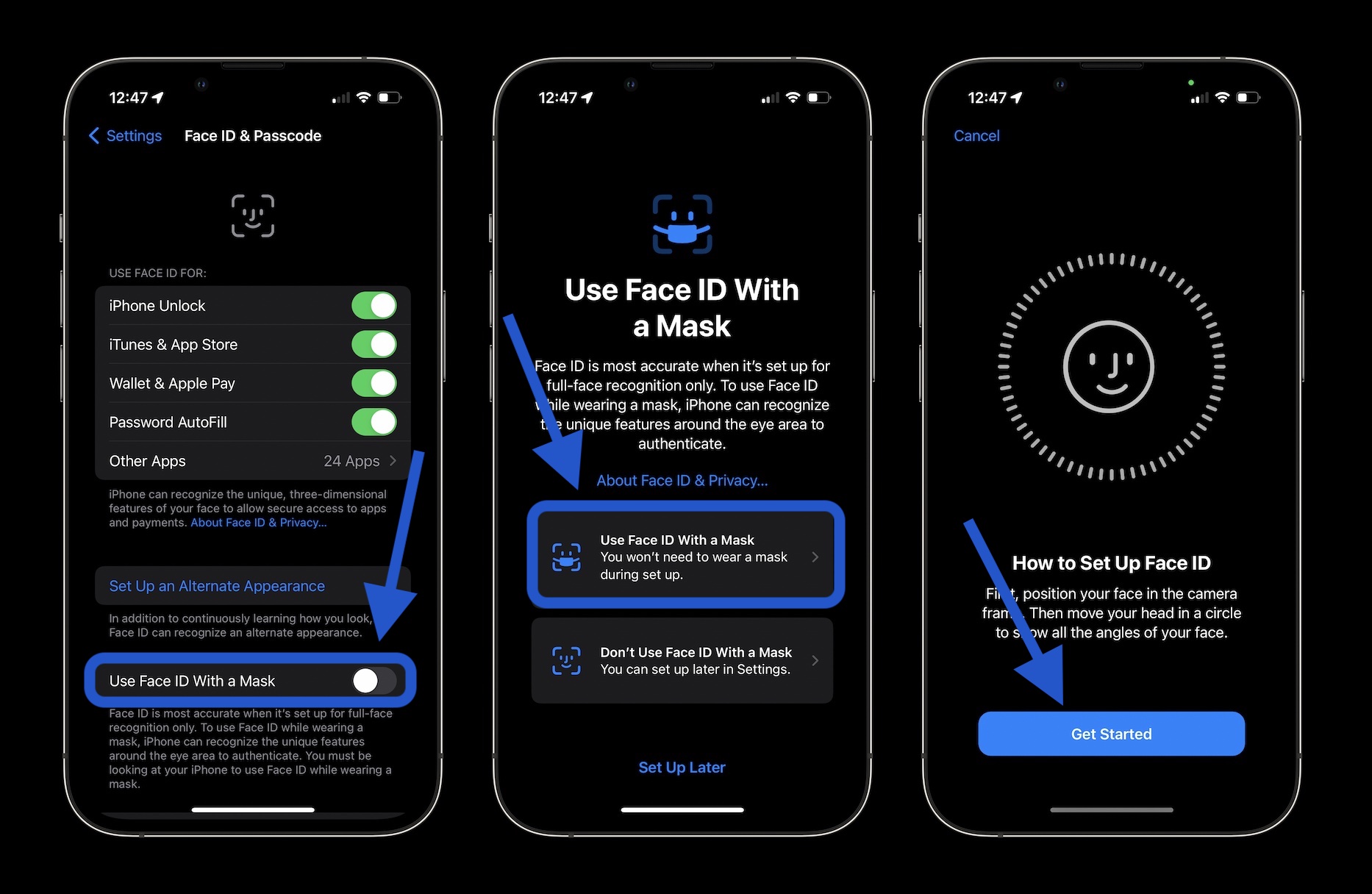
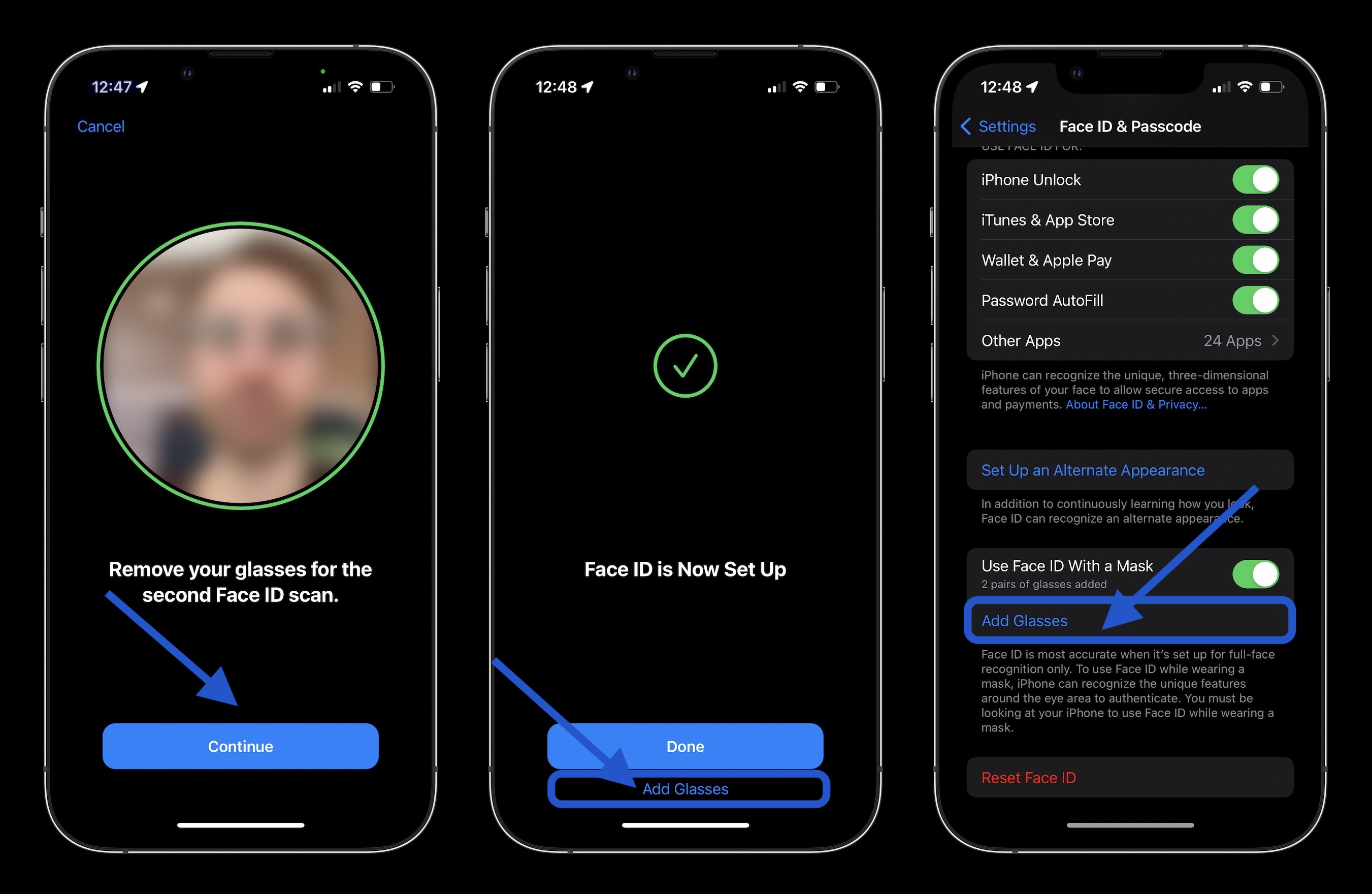
Parce que la fonction fonctionne en reconnaissant et en authentifiant les zones uniques autour de vos yeux, elle ne fonctionne pas avec des lunettes de soleil.
Pour plus de détails sur l’installation de la version bêta d’iOS 15.4 (pour les développeurs uniquement pour le moment), consultez notre guide complet ici.
En savoir plus sur la version bêta d’iOS 15.4
FTC : Nous utilisons des liens d’affiliation automatique générateurs de revenus. Suite.
Découvrez 9to5Mac sur YouTube pour plus d’actualités Apple :
[ad_2]
Source link

